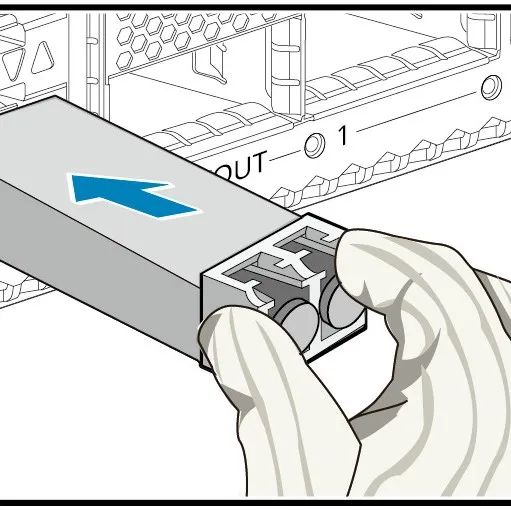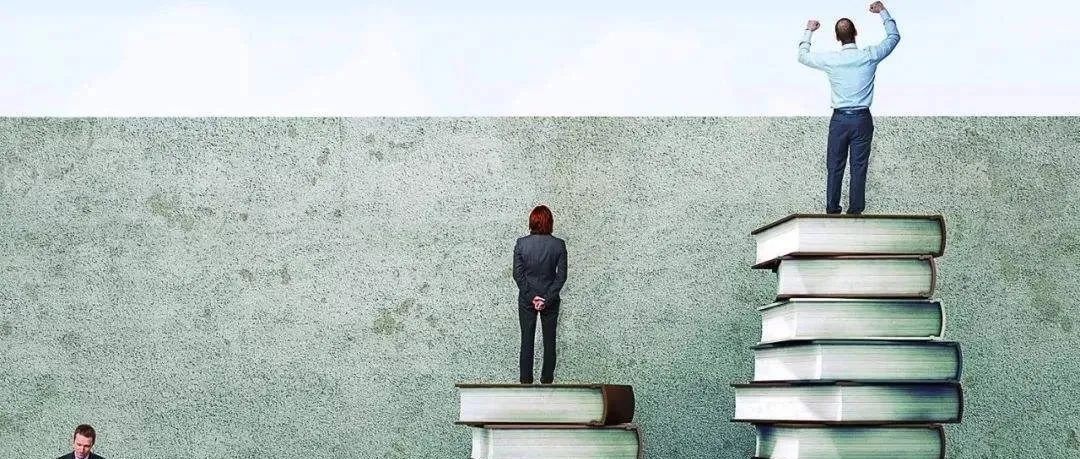您现在的位置是:主页 > 网络技术 >
9个经典案例,教学网络故障如何排错!
网络故障是最容易出现的,且难以解决的问题。本文提供的网络故障排查思路和处理方法,可解决日常工作中大部分网络问题。
01故障排除思路定位故障范围
①全网性网络故障:可定位故障源在出口或核心区域;②小范围网络故障:可定位故障源在离故障源最近的相应设备或链路;
③单点性网络故障:可定位故障源在故障源自身。
排除故障
①总体上思路为“链路”à“配置”。
②首先确认网络或相关设备是否出现人为变更;
③其次检查物理链路、设备是否正常;
④最后检查网络设备的相关属性或配置。
02常用排错方法1、网络设备
①查看状态灯,包括 电源指示灯、状态灯、报警灯;
②感知设备的温度,检查设备是否温度过高。
2、物理链路
①检查链路指示灯;
②拔插链路;(附:光纤链路不建议多次拔插,多模光纤可以通过肉眼看到可见光)
③更换端口。
3、终端主机
Windows系统可使用如下常用命令
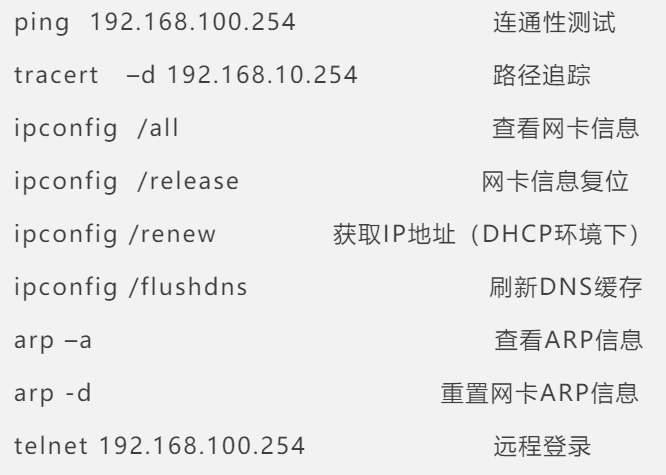
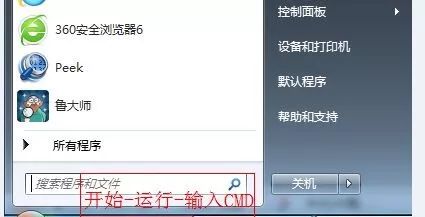
测试网络是否通畅。

路由跟踪
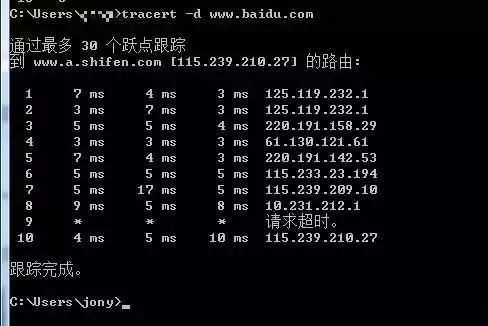
4、分段定位
从用户端PC到接入交换机
从接入交换机到汇聚层交换机
从汇聚层交换机到核心交换机
从核心交换机到防火墙
从防火墙到路由器
从路由器到出口网关
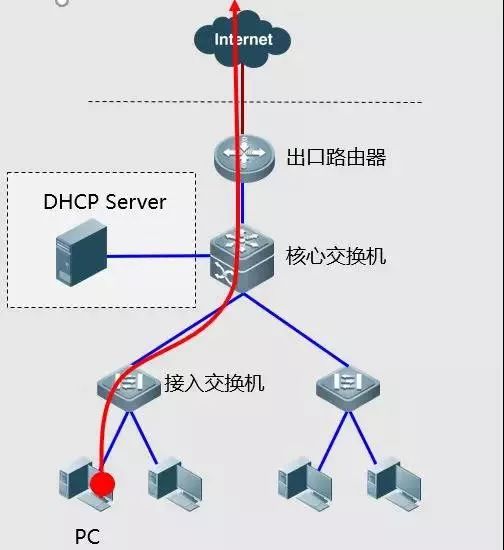
03网络设备使用与指示灯查看1、网络使用环境
①温度要求:15℃~30℃
②相对湿度要求:40%~65%
③洁净度要求:≤ 1.3×105 (灰尘粒子直径≥5μm)
④抗干扰要求:远离强功率高频大电流设备
⑤交流电源要求:100-240V~/50-60Hz
⑥设备之间保持良好通风闪热
2、指示灯查看
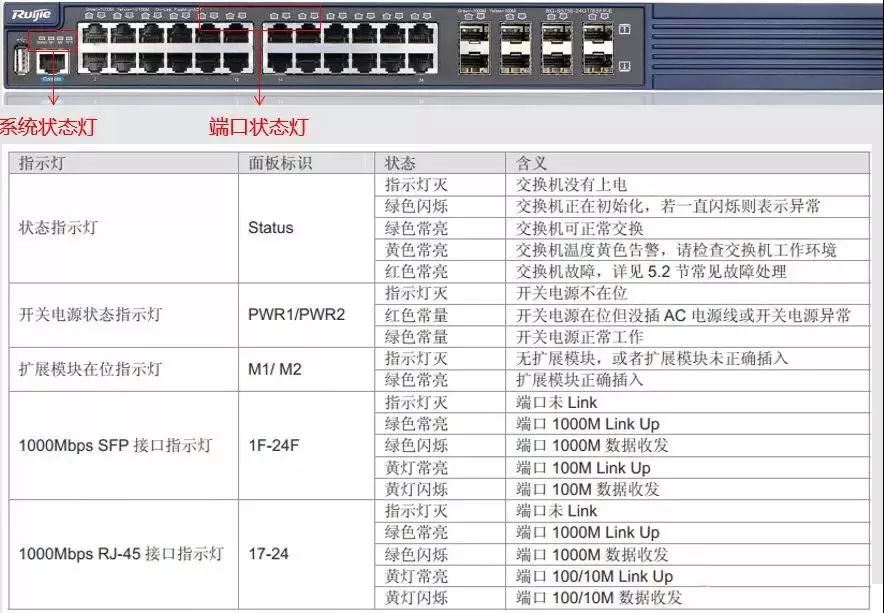
04常故障案例汇合故障案例-1 :PC无法获取IP地址
排查步骤: ①检查DHCP服务器是否正常,相关服务是否运行。②从主机、核心交换机分别 ping DHCP服务器。
③内网设置静态IP地址后,检查是否可以ping通网关。
根据上面的结果,从链路à设置检查是否有故障。
故障案例-2:PC可以获取IP地址,但不能上网
排查步骤:
在不能上网的主机上cmd—>ipconfig /all,查看获取到IP地址信息。
如果出现下图所示,说明DHCP服务器相应作域的“003 默认路由” 的设置错误。
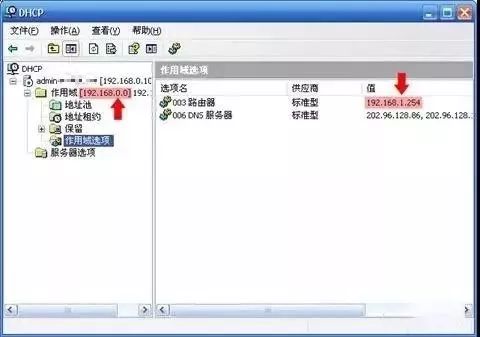

故障案例-3 :PC获取到错误的IP地址
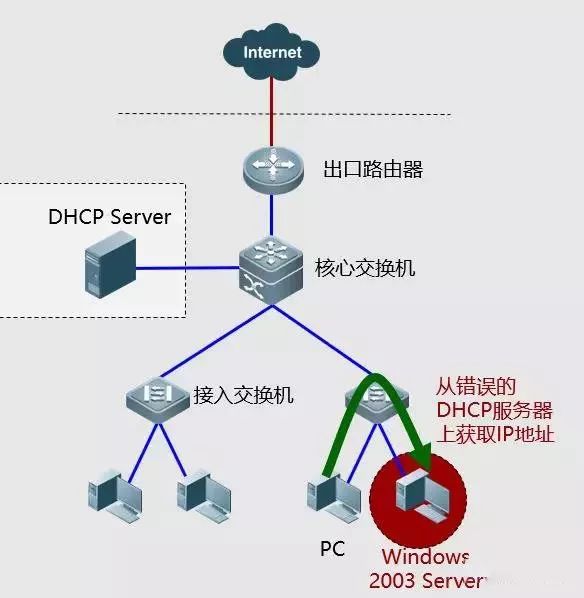
排查步骤:
检查内网是否有人使用了Windows 2003 Server作为操作系统,并开启了DHCP服务,或使用无线宽带路由器,导致地址获取混乱。
解决方法:
可以在接入交换机上开启DHCP Snooping,只允许从上联口信任口获取DHCP offer报文,下联口不允许。
故障案例-4 :PC不能通过域名访问网站
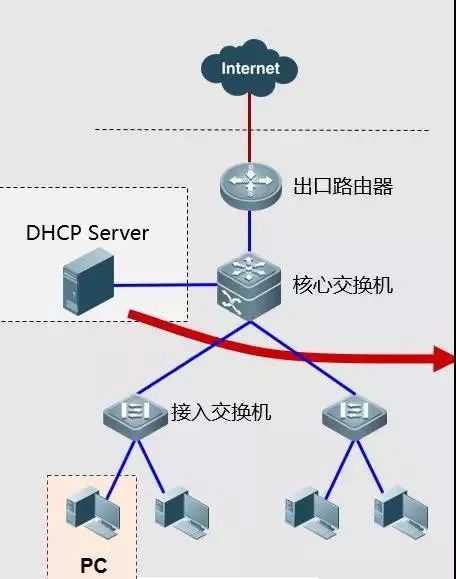
排查步骤:
DNS未设置或设置错误。
故障案例-5 :ARP欺骗攻击
排查步骤:
在不能上网的主机上cmdàipconfig /all,查看获取到IP地址信息.
相关命令:showarp | include xxxx.xxxx.xxxx
此模式一般在设置了静态IP地址的环境中出现。
故障现象:主机ping不通网关。
排查步骤: cmdàipconfig /all 查看主机IP地址。
检查交换机相应端口的VLAN设置。
相关命令:show run show int status
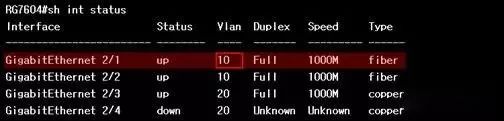
故障案例-7 :网络环路
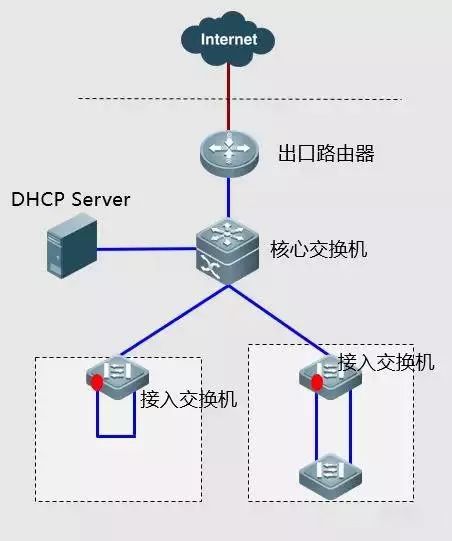
现象:交换机端口指示灯一起同步闪烁,PC ping外网丢包,上网特别慢
排除方法:通过关闭端口寻找照成环路的网线或者端口;
解决方法:通过开启生成树来解决该问题,对于第二种方式通过连接PC端口开启spanning-tree bpduguard enable来解决;
故障案例-8 :校内只有部分网段能上网,其他不允许
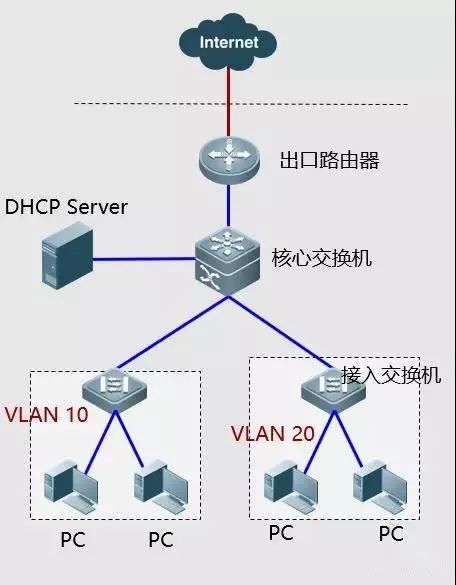
现象:校园网内部只有部分网段能够上网,其他网段不允许
排除方法:
1、出口路由器列表里面是否做了限制;
2、路由器回指路由是否正常;
解决方法:
1、NAT的ACL修改;
2、添加回指路由;
故障案例-9 :内网服务器无法被公网访问
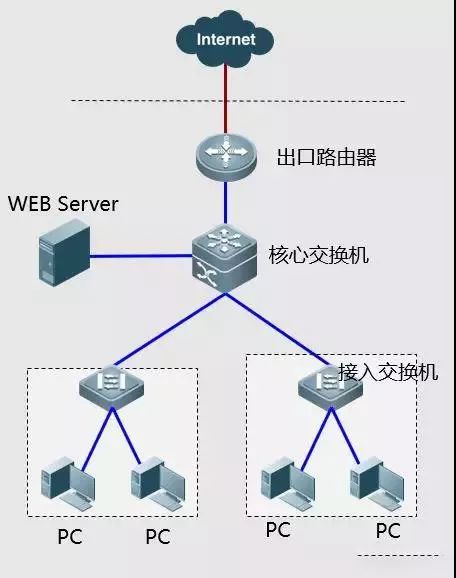
现象:在学校外无法通过公网地址访问学校WEB服务器;
排除方法:出口路由器是否做了端口映射;
解决方法:添加端口映射来解决
随机图文

齐齐哈尔医学院智慧教室建设项目(二次)结果公告
齐齐哈尔医学院智慧教室建设项目(二次)结果公告 2022年01月05日 14:06 来源:中国政府采购网 【打印】 【显示公告概要】 一、项目编号:GXQ2021-404.1B1 二、项目名称:智慧教室建设项目(二次)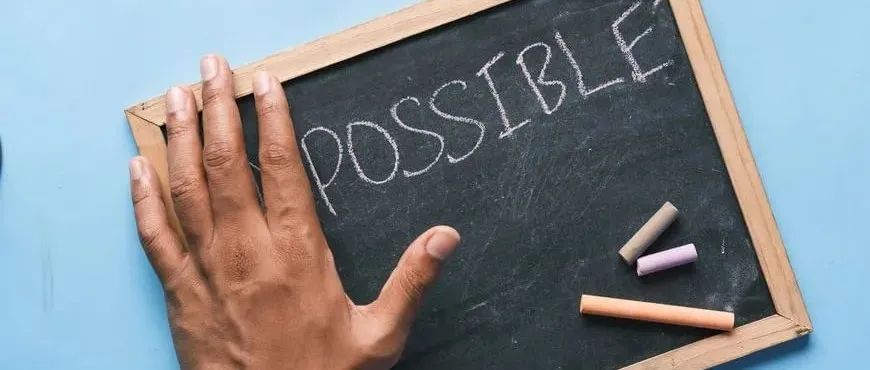
重拳出击,反互联网垄断,996时代结束!互联网迎来大变局
2021年,互联网行业可谓“风云变幻,跌宕起伏”。这一年,头部互联网平台频频出现在社会新闻中;这一年,有行业“大佬”跌落神坛;这一年,不同平台之间的角力越发明显;这一年,有针对互联网反垄断的政策颁布;这一年,“996”成为过去式、但裁员潮涌现;这一年,刮起了元宇宙、新能源的风...... 站在“两个一百年”的交汇点,我们不仅经历了互联网的震荡,同时也见证了互联网
细谈综合布线系统构成及配置
细谈综合布线系统构成及配置
小白问:门禁系统如何与消防和监控系统联动的?
我们在做一些项目的时候,经常会设计到门禁系统与消防系统联动的解决方案,还有一些门禁系统与视频监控系统联动的解决方案,基本简单的介绍一下,他们是如何联动的? 门禁系统与消防火警系统的联动 在人流量比较密集的场所,在出现火警、恐怖袭击等紧急情况下人员疏散比较困难,尤其这些场所安装了门禁系统后,这个问题就表现得尤为明显,平时安全